Photoshop打造漂亮的潮流风格文字插画
1、在PS中新建文档。1200 * 1700px。填充背景层为黑色。新建一层。载入我们下载到的笔刷用灰颜色画一些Grungy风格的纹理。最好把画笔的流量和不透明度设的低一些。大约在30%到40%就好了。画的时候要尽量变换画笔大小。而且也不要始终用同一个笔刷。你所做的变化越多。现在我们要给文字留出空间。并且给图像制造一些深度。给纹理层。添加一个下图所示的蒙版。
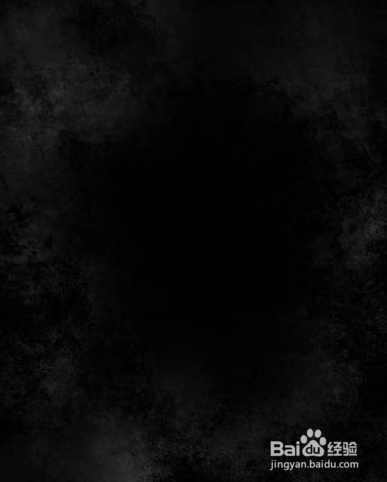

2、在图层顶端添加一个曲线调整层。我们需要修饰图像的亮度和对比度,新建一层。用我们之前下载的字体。然后在新图层上用深灰色写字。然后进行旋转和缩放等等操作。


3、我们一旦调整到满意的效果。我们就栅格化这些文字图层。然后把他们合并到一起。我们将这个文字图层复制5个副本。然后分别设置他们的不透明度。

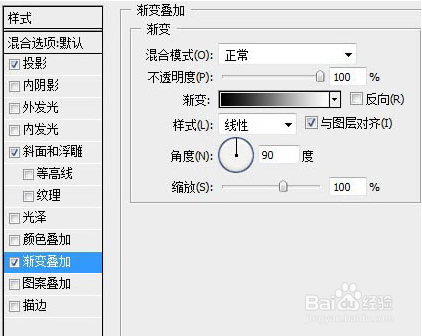

4、然后用键盘上的向右和向上方向键。移动这些图层。注意图层的上下关系。我们需要的是一个越往下颜色越浅的效果。这一步,按住SHIFT再用方向键键移动图片。我们选定最上面的文字层。按住CTRL键单击图层缩略图载入文字选区。执行选择>调整边缘。


5、我们在所有图层顶端新建一层。选定前景色为白。背景色为黑。执行滤镜>渲染>云彩。把云彩图层复制3份。先放着不动。把最上面那层文字图层拖拽到所有图层最顶端。再次复制云彩图层两次。并把这两层云彩拖拽到所有图层顶端。设定这两层混合模式为叠加。


6、下面开始给图像加料了——上色。在所有图层顶端新建一层。选区自己喜欢的一些颜色。用大而软的圆形画笔随意的画上去。设置混合模式为叠加。给背景的边缘部分提亮一些,用棕色的画笔涂抹背景边缘。


7、可以给文字部分加一些高光。同样是新建一层。用大而软的圆形画笔。给这一层随机的点上白色。 混合模式为柔光。为了进一步提升效果。我在所有图层顶端有加了两个调整层。 曲线调整层。


8、为色彩平衡调整层加如下蒙版。画这个蒙版没有什么规律。它的存在就是为了让图像上的色彩更富于变化。 最后。我们得到的效果。相当不错了吧。


1、1.在PS中新建文档。1200 * 1700px。
2.大家跟着下面的步骤继续做。
3.就可以达成自己想要的效果哦。